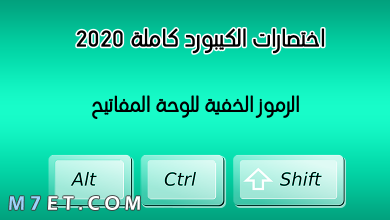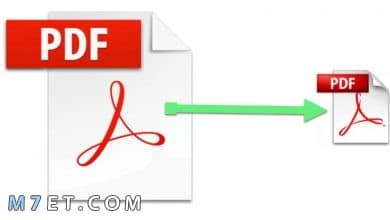تشغيل الواتس اب على الكمبيوتر في 7 خطوات

تشغيل الواتس اب على الكمبيوتر حيث يُعد أهم وسيلة تواصل عبر الإنترنت حققت انتشارًا واسعًا بين أفراد المجتمع في الوقت الحالي، ومن خلاله يتبادل الأفراد الدردشات سواء الكتابية أو الصوتية أو مشاركة الفيديوهات والصور والملفات والمستندات المختلفة، واعتاد الجميع على استخدامه عبر الهواتف المحمولة، ولكن أيضًا يمكن تشغيله والتمتع بالمحادثات المجانية، وذلك بعدة خطوات وهو ما سنطلع عليه اليوم.
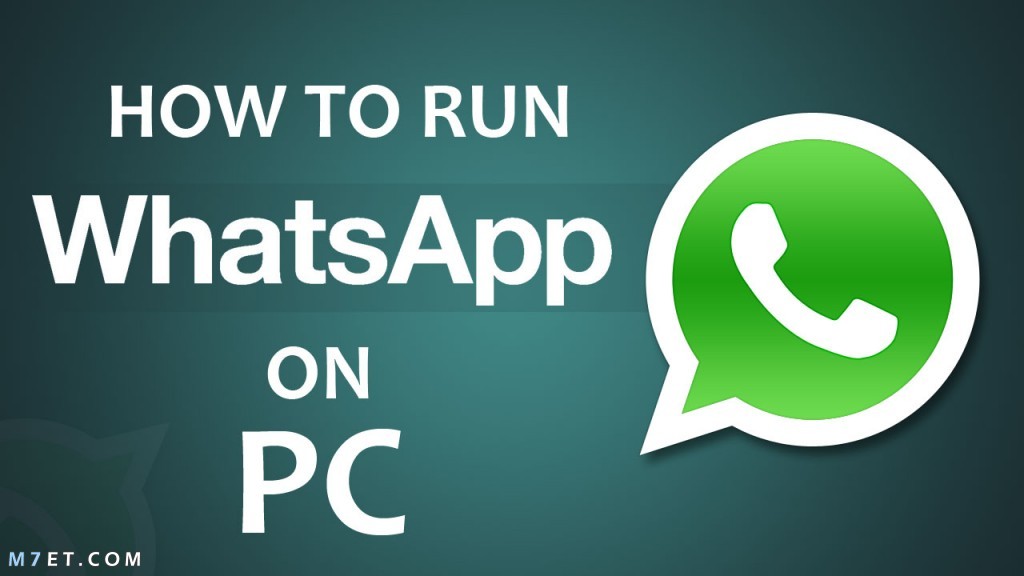
خطوات تشغيل الواتس اب على الكمبيوتر
إذا كان لديك شبكة إنترنت متاحة ومتصلة بالكمبيوتر، ولديك هاتف خلوي يعمل بنظام الأندرويد أو أيفون أو أيباد أو البلاك بيري، فليس هناك ما يمنع من تشغيل whatsapp على الكمبيوتر الخاص بك فقط اتبع معنا الخطوات التالية :-
- بعد فتح الكمبيوتر على أحد المتصفحات المعروفة مثل Firefox أو Chrome أو Edge أو أي متصفح آخر لديك.
- يتم تسجيل الدخول على الموقع الخاص بواتس اب وهو web.whatsapp.com
- فتح الواتس آب من الهاتف ثم النقر على الثلاث نقاط الموجود في أعلى اليسار.
- تنسدل قائمة بالخيارات تضغط على واتساب ويب(whatsapp web) ليقرأ رمز الاستجابة السريع ويظهر بشكل تلقائي على شاشة الكمبيوتر لديك.
- وبعدها يوضع كاميرا هاتفك أمام رمز الاستجابة الموجود على شاشة الكمبيوتر ليقرأه الواتس آب.
- وبعد نجاح القراءة سيتم بذلك تشغيل الواتس اب مباشرةً على جهاز الكمبيوتر أمامك.
- يمكنك الآن إجراء كافة العمليات التي تجريها من الهاتف من خلال شاشة الكمبيوتر أو اللاب توب باستخدام الكيبورد والماوس.
شرح طريقة تنزيل واتس اب على الكمبيوتر
في الطريقة السابقة تناولنا بالشرح كيفية توصيل الواتساب الخاص بك عبر جهاز الكمبيوتر مباشرةً من خلال المتصفح، ودون الحاجة إلى تنزيل برنامج الواتساب على الكمبيوتر.
أما إذا أردت تنزيل تطبيق الواتساب على الكمبيوتر، واستخدامه بشكل مباشر من سطح المكتب يجب أن تمتلك أجهزة تبدأ من Windows 8.1 أو أجهزة Mac OX 10.9 أو الأحدث منهم، غير ذلك يفتح الواتس آب من خلال المتصفح فقط.
أولا: خطوات تثبيت واتس آب على Mac OS X 10.9
- يتم فتح المتصفح على جهاز الكمبيوتر لديك كالمعتاد.
- يتم الدخول على الرابط الخاص بتنزيل الواتس آب وهو https://www.whatsapp.com/download،
- الآن يجب تحميل ملف (zip) بالضغط على التحميل والانتظار حتى انتهاء عملية التحميل.
- هنا يجب اختيار المكان المناسب لوضع تطبيق واتس آب على الكمبيوتر في المكان المطلوب على سطح المكتب أو بأي مجلد آخر.
- يتم تثبيت البرنامج على الحاسوب كما هو معهود في أي برنامج.
- ومن أجل تسجيل الدخول يتوجب مسح رمز الاستجابة السريع كما يعرف (QR.).
- وأخيرا قد تم بالفعل تشغيل الواتس اب على الكمبيوتر لديك.
ثانيًا: تثبيت واتس آب على Windows 8.1+:
- يتم فتح المتصفح الموجود لديك على الكمبيوتر.
- يكتب رابط تحميل الواتس آب وهو whatsapp.com/download.
- يتم تحميل ملف exe file) والانتظار حتى اكتمال التحميل.
- ننتقل لخطوة تثبيت الواتس آب على الكمبيوتر الخاص بك وذلك من خلال فتح ملف WhatsApp.exe.
- تتم خطوات التثبيت المعتاد ومسح رمز الاستجابة السريع وسيتم شرح طريقة مسحه في الفقرات القادمة.
- أخيرًا تسجيل الدخول على الحساب الشخصي على whatsapp.
شاهد أيضًا كيفية استخدام واتساب ويب أخر تحديث 2025 من خلال هذا المقال: كيفية استخدام واتساب ويب اخر تحديث 2025
مسح رمز الاستجابة السريع واتس اب
أولاً: الأجهزة التي تعمل بنظام الاندرويد:
- في الهواتف المحمولة كما سبق وذكرنا يتم الدخول على برنامج الواتساب على الهاتف.
- الانتقال إلى الخيارات(menu) أعلى شاشة الدردشات.
- اختيار كلمة واتس اب ويب whatsapp web
ثانيًا: أجهزة اي فون 8.1 والأحدث منها:
- بعد فتح صفحة الواتس آب نضغط على قائمة الاعدادات، ونختار منها واتساب ويب.
ثالثًا: أجهزة ويندوز 8.1 وكذلك الأحدث منها:
- بنفس الخطوات السابقة على صفحة الواتس chats نضغط على setting أي إعدادات الواتس آب.
- ثم واتس اب ويب والنقر عليها.
تأمين الواتس اب على الكمبيوتر
عند تشغيل الواتس اب على الكمبيوتر فإنه يمكن لجميع الأشخاص مستخدمي نفس جهاز الكمبيوتر الاطلاع على جميع محتويات الواتس اب الخاص بالشخص المسجل عليه، ولذلك فمن أجل حماية محادثات الشخص وملفاته الخاصة على الواتس آب، أن يسجل الخروج فور الانتهاء من استخدامه وقبل إغلاق الجهاز.
ويتم تسجيل الخروج من الخيارات الثالثة الموجودة على صفحة الواتس بالنقر على (Log out)، أما إذا كان جهاز الكمبيوتر جهاز شخصي فيمكن حماية الجهاز بالكامل عن طريق استخدام كلمة سر يتم تعينها من قبل الشخص صاحب الجهاز.
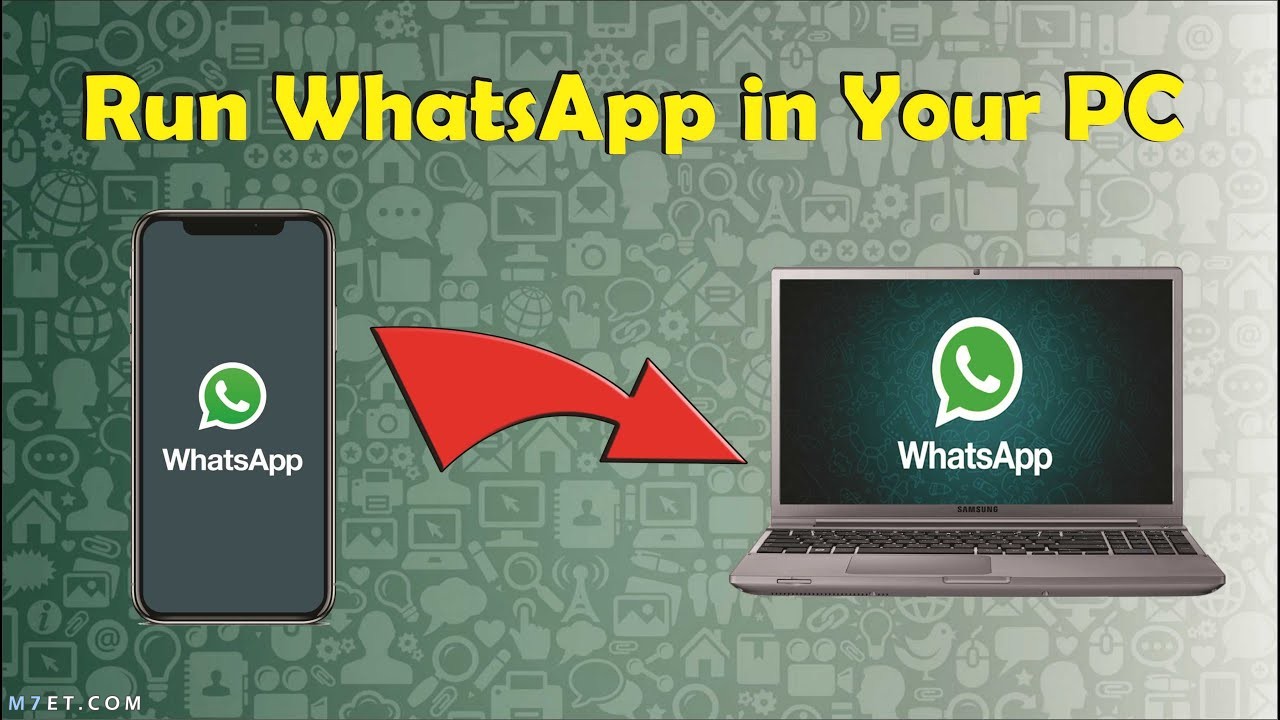
تشغيل الواتس اب على الكمبيوتر برنامج bluestacks
تم التنسيق ما بين شركة bluestacks وكذلك شركة واتساب في التوصل إلى نظام يحاكي في أسلوب التشغيل نظام الاندرويد، وذلك لمنح مستخدمي أجهزة الكمبيوتر الفرصة لاستخدام الواتس بدون هاتف.
حيث أمكن من خلال برنامج bluestacks التمتع بكافة مزايا الواتس آب من إرسال واستقبال الرسائل والمكالمات الصوتية والمستندات مع الأصدقاء عن طريق عدة خطوات وهي:-
- فتح موقع bluestacks على أحد متصفحات الكمبيوتر bluestacks.com.
- يتم تحميل البرنامج وتثبيته على جهاز الكمبيوتر وبدأ تشغيله.
- في الصفحة الرئيسية لبرنامج bluestacks يتم البحث عن برنامج الواتس آب أو كتابته مباشرةً في خانة البحث على واجهة البرنامج.
- البدأ في تحميل الواتس آب على الحاسوب وبعد اكتمال التحميل يتم تثبيت البرنامج واختيار المكان المناسب له على الجهاز.
- ونأتي هنا لخطوة إدخال رقم الهاتف المراد ومتابعة باقي الخطوات، حيث يتم إرسال رمز للتأكيد على الهاتف، ويتم إدخاله في الخانة المخصصة له في خطوات التثبيت.
تشغيل الواتس اب على الكمبيوتر عبر موقع MANYOM
يبحث العديد من الأشخاص عن طريقة تجعل جهاز الكمبيوتر يبدو وكأنه جهاز أندرويد وهو ما استطاع أن يوفره موقع MANYOM عن طريق عدد من الخطوات سهلة التنفيذ هي:-
- فتح موقع MANYOM على جهاز الكمبيوتر.
- البدء في خطوات التسجيل كمستخدم جديد.
- تملأ جميع البيانات المطلوبة في خانات النموذج.
- ثم تأكيد العملية بالنقر على زر التأكيد وإذا كانت البيانات صحيحة تجد صفحة تؤكد تسجيل المستخدم الجديد بنجاح.
- تأتي خطوة التفعيل حيث يتم الضغط على الرابط الموجود في أسفل الصفحة، الذي ينقلك إلى أيميلك الجديد لتفعيله.
- هنا يفتح موقع الواتس آب ومن خلاله نختار نظام اندرويد.
- انقر فوق كلمة copy link address لنسخ الرابط.
- يتم النقر على كلمة Launch emulator الموجودة على موقع MANYOM بعد أن يتم الانتقال إليه.
- وتبدأ عملية التحميل والنسخ من الواتساب.
- يتم اختيار دقة الشاشة المناسبة للشخص، ثم الضغط على Launch with في يمين الصفحة ومنها على الرمز URL.
- ويتم وضع اللينك الذي سبق نسخه و تكملة الخطوات.
- أصبح الكمبيوتر يعمل بنظام اندرويد يمكنك تحميل تطبيق الواتساب.
- آخر خطوة هي إدخال رقم الهاتف بعد إكمال التثبيت بنجاح، واستخدام الواتس آب على الكمبيوتر.
قد كان التعاون المثمر بين شركة الواتس اب وغيرها من الشركات والمواقع، هو السبب وراء تحقيق غاية آلاف المستخدمين في التمتع بميزة تشغيل الواتس آب على الكمبيوتر سواء كان جهاز الحاسوب حديث أو جهاز قديم من خلال المتصفحات والربط بالهواتف أو عن طريق البرامج المختلفة.